Système de menu contextuel
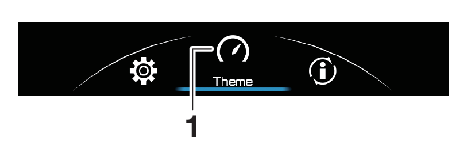
- Menu contextuel
Le système de menu pour ce véhicule est contrôlé à l’aide du joystick/bouton d’accueil sur la poignée gauche du guidon.
Pour ouvrir le menu contextuel depuis l’écran principal :
- Appuyer brièvement sur le bouton d’accueil “
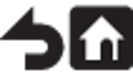 ”.
”. - Utiliser les commandes gauche-droite du joystick.
- Appuyer brièvement sur “
 ”.
”.
- Appuyer brièvement sur le bouton d’accueil “
Utilisation du système de menu :
- Utiliser les commandes gauche-droite-haut-bas du joystick pour sélectionner et régler les éléments de menu.
- Appuyer brièvement sur “
 ” pour appliquer une sélection.
” pour appliquer une sélection. - Appuyer brièvement sur le bouton d’accueil “
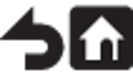 ” pour revenir à l’écran précédent.
” pour revenir à l’écran précédent. - Appuyer longuement sur le bouton d’accueil “
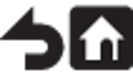 ” pour fermer le système de menu.
” pour fermer le système de menu.
- Lorsque des flèches apparaissent “
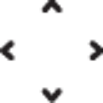 ” autour d’une icône de menu, l’actionnement du joystick dans le sens des flèches règle la fonction sélectionnée.
” autour d’une icône de menu, l’actionnement du joystick dans le sens des flèches règle la fonction sélectionnée. - Certaines pages et certains éléments de menu présentent une flèche “
 ” / “
” / “ ”. Le cas échéant, actionner le joystick dans le sens indiqué pour avancer/reculer dans le menu.
”. Le cas échéant, actionner le joystick dans le sens indiqué pour avancer/reculer dans le menu. - Si le véhicule est en mouvement, “
 Settings” sera grisé dans le menu contextuel.
Settings” sera grisé dans le menu contextuel.
Le menu contextuel est divisé en fonctions principales suivantes :
“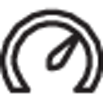 Theme”
Theme”
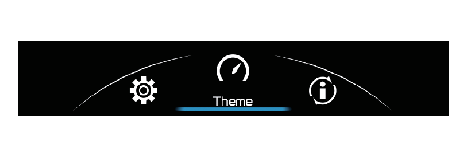
Le thème visuel de l’écran principal peut être modifié en actionnant les commandes haut-bas du joystick.
“ Vehicle Info”
Vehicle Info”

Cette fonction est utilisée pour réinitialiser/passer en revue les éléments de l’afficheur d’informations relatives au véhicule individuel.
“ Music”
Music”

Lorsque cet élément de menu est mis en surbrillance par des flèches tel qu’illustré, les commandes haut-bas du joystick règlent le volume sonore en conséquence.

Appuyer brièvement sur “ ” pour ouvrir une version simplifiée du lecteur audio. Un lecteur audio complet est disponible en navigant vers “
” pour ouvrir une version simplifiée du lecteur audio. Un lecteur audio complet est disponible en navigant vers “ Applications” → “Audio”.
Applications” → “Audio”.
Utiliser les commandes haut-bas du joystick pour régler le volume. Utiliser les commandes gauche-droite du joystick pour passer à la piste précédente/suivante. Appuyer brièvement sur “ ” pour lire/mettre en pause.
” pour lire/mettre en pause.
“ Applications”
Applications”
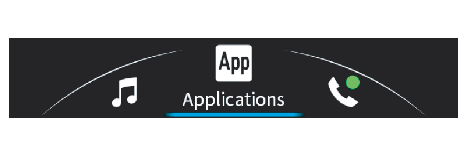
Ce menu comporte des fonctions et réglages associés de connectivité du smartphone/casque.
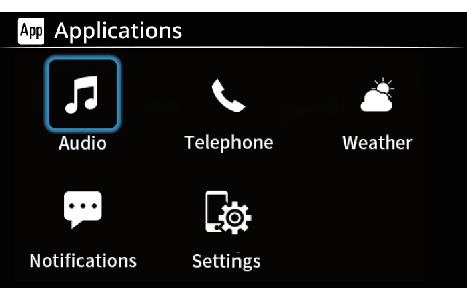
| “Settings (Paramètres)” | Paramètres CCU (audio/connexions/système) |
| “Audio” | Lecteur audio avancé |
| “Telephone (Téléphone)” | Fonction de téléphone |
| “Notifications” | Fonction de notification du smartphone |
| “Weather (Météo)” | Informations météorologiques |
- L’ordre des icônes peut être organisé à l’aide de l’application MyRide.
- Les icônes des applications qui n’ont pas la connexion CCU requise seront grisées.
“ Applications” → “Settings (Paramètres)” → “Audio”
Applications” → “Settings (Paramètres)” → “Audio”
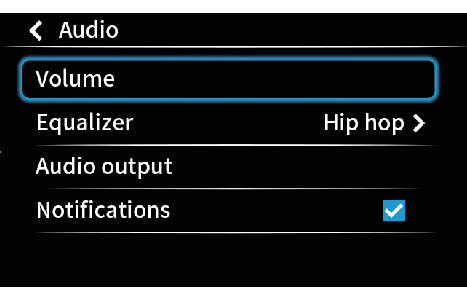
Ce menu contrôle les niveaux de volume des casques Bluetooth connectés. L’option “Notifications” active/désactive les alertes audio des notifications.
- Les réglages de volume sur le smartphone connecté ne sont pas affectés par les modifications de réglage dans ce menu. Si le volume est trop élevé ou trop bas, essayer de régler le volume sur le smartphone et sur le casque.
- Les sons de notification et les sonneries d’appel entrant sont définis par les réglages du smartphone.
“ Applications” → “Settings (Paramètres)” → “Audio” → “Volume”
Applications” → “Settings (Paramètres)” → “Audio” → “Volume”
Maintenir le volume à un niveau suffisamment bas pour pouvoir rester conscient de votre environnement et assurer votre sécurité.
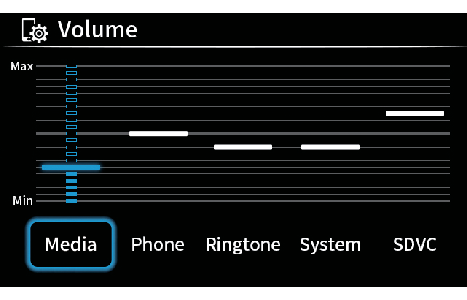
Ce menu contrôle les réglages de volume des fonctions individuelles :
“Media (Médias)” : Volume du lecteur audio. 20 niveaux.
“Phone (Tél.)” : Volume des appels téléphoniques. 20 niveaux.
Le volume des appels téléphoniques est également réglable via la fonction de téléphone du menu contextuel.
“Ringtone (Sonnerie)” : Volume de la sonnerie des appels entrants. 10 niveaux.
“System (Système)” : Volume du système du smartphone. 10 niveaux.
“SDVC” : La fonction SDVC (Speed dependent volume control) permet de régler automatiquement le volume en fonction de la vitesse du véhicule afin de couvrir les bruits de la route. Low / Mid / High / OFF.
“ Applications” → “Settings (Paramètres)” → “Audio” → “Equalizer (Égalisateur)”
Applications” → “Settings (Paramètres)” → “Audio” → “Equalizer (Égalisateur)”
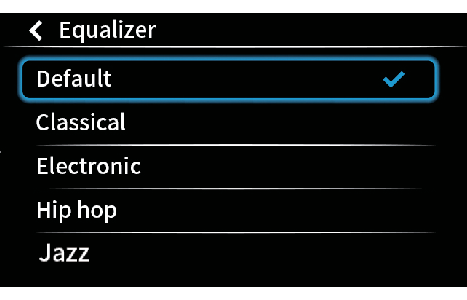
La sortie audio peut être réglée sur différents préréglages de correcteur acoustique. Les niveaux audio prédéfinis peuvent être réglés à l’aide du joystick. Appuyer brièvement sur “ ” pour confirmer. Une fois qu’un préréglage existant a été modifié, il est enregistré sous “Custom (Personnalisé)”.
” pour confirmer. Une fois qu’un préréglage existant a été modifié, il est enregistré sous “Custom (Personnalisé)”.
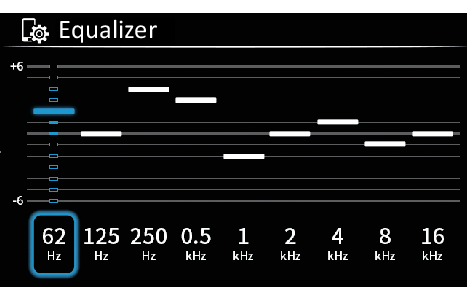
“ Applications” → “Settings (Paramètres)” → “Audio” → “Audio output (Sortie audio)”
Applications” → “Settings (Paramètres)” → “Audio” → “Audio output (Sortie audio)”
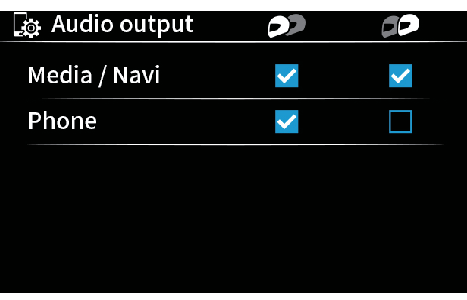
Lorsqu’un casque Bluetooth est connecté, l’icône de casque “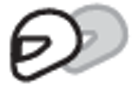 ” / “
” / “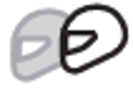 ” s’affiche en haut de l’écran. Ce menu de réglage permet de transférer le son du lecteur audio/de navigation et d’un appel téléphonique entre “Rider headset (Casque du conducteur)” “
” s’affiche en haut de l’écran. Ce menu de réglage permet de transférer le son du lecteur audio/de navigation et d’un appel téléphonique entre “Rider headset (Casque du conducteur)” “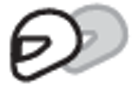 ” et “Passenger headset (Casque du passager)” “
” et “Passenger headset (Casque du passager)” “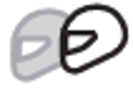 ”.
”.
Un seul casque à la fois peut être sélectionné pour écouter un appel téléphonique.
“ Applications” → “Settings (Paramètres)” → “Connections (Connexions)”
Applications” → “Settings (Paramètres)” → “Connections (Connexions)”
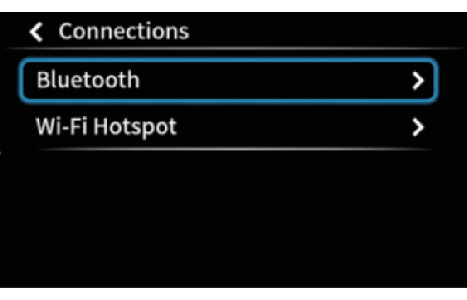
Ce menu comporte les réglages de connexion par Bluetooth et Wi-Fi.
“ Applications” → “Settings (Paramètres)” → “Connections (Connexions)” → “Bluetooth”
Applications” → “Settings (Paramètres)” → “Connections (Connexions)” → “Bluetooth”
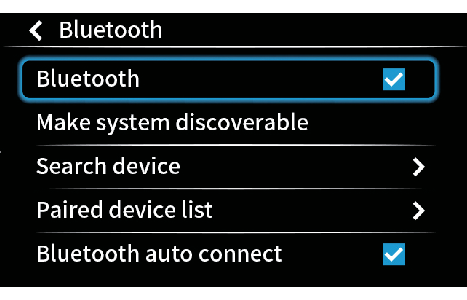
Ce menu contrôle les connexions Bluetooth aux smartphones et casques. Pour des instructions sur le couplage/la connexion des appareils Bluetooth. (Voir page , .)
Si la fonction “Bluetooth auto connect (Connexion Bluetooth auto)” est activée, le CCU se connecte automatiquement aux appareils précédemment couplés disponibles. Si la fonction “Bluetooth auto connect (Connexion Bluetooth auto)” est désactivée, les appareils précédemment couplés peuvent être connectés manuellement via le menu “Paired device list (Liste des appareils associés)”.
“ Applications” → “Settings (Paramètres)” → “Connections (Connexions)” → “Bluetooth” → “Paired device list (Liste des appareils associés)”
Applications” → “Settings (Paramètres)” → “Connections (Connexions)” → “Bluetooth” → “Paired device list (Liste des appareils associés)”
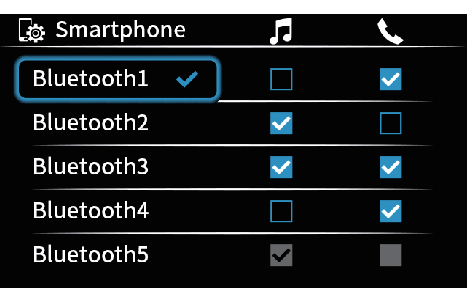
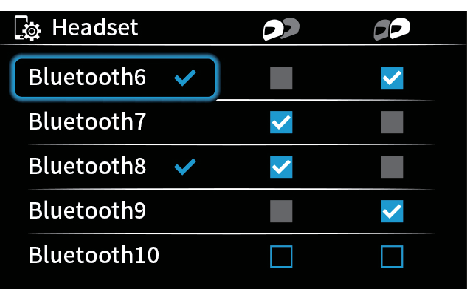
Ce menu inclut les listes des appareils précédemment couplés. Lorsqu’un appareil est connecté, une coche bleue s’affiche à côté du nom de l’appareil.
Le son des smartphones peut être sélectionné pour la sortie audio du lecteur et le son du téléphone.
Les casques Bluetooth peuvent être commutés entre les modes de pilote et de passager.
La sélection du nom d’un appareil affiche les options pour cet appareil.
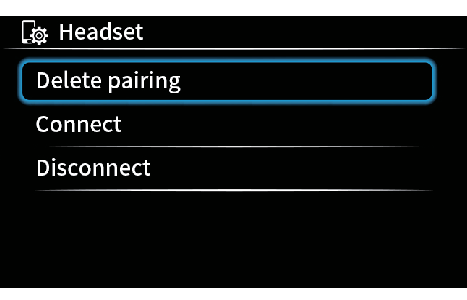
L’appareil sélectionné peut être connecté (s’il est à portée de Bluetooth), déconnecté et l’historique du couplage peut être supprimé.
- Si un historique de couplage par Bluetooth est supprimé du smartphone, l’historique de couplage correspondant doit être supprimé de la “Paired device list (Liste des appareils associés)” afin de pouvoir coupler de nouveau.
Si un historique de couplage par Bluetooth est supprimé de la “Paired device list (Liste des appareils associés)”, l’historique de couplage correspondant doit être supprimé du smartphone afin de pouvoir coupler de nouveau.
“ Applications” → “Settings (Paramètres)” → “Connections (Connexions)” → “Wi-Fi hotspot (Point d’accès Wi-Fi)”
Applications” → “Settings (Paramètres)” → “Connections (Connexions)” → “Wi-Fi hotspot (Point d’accès Wi-Fi)”
“ Applications” → “Settings (Paramètres)” → “System (Système)” → “System information (Informations du système)”
Applications” → “Settings (Paramètres)” → “System (Système)” → “System information (Informations du système)”
Ce menu affiche la version logicielle du système actuel et permet des mises à jour via le dispositif de stockage USB.
Des mises à jour logicielles occasionnelles peuvent être publiées pour le CCU. Vérifier régulièrement la page d’accueil Yamaha pour plus d’informations.
Maintenir l’alimentation électrique du véhicule sous tension et ne pas débrancher la clé USB avant la fin du transfert de données.
Pour mettre à jour le logiciel du système :
Visiter la page d’accueil Yamaha et télécharger la dernière mise à jour logicielle sur un dispositif de stockage USB. Le connecter à la prise USB.

Sélectionner “Software update (Mise à jour du logiciel)”.
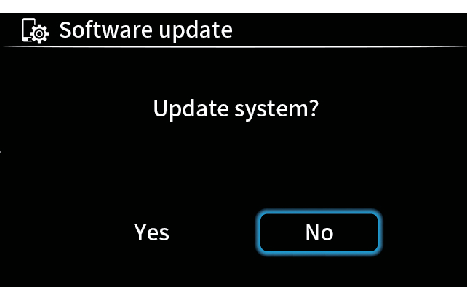
Sélectionner “Yes (Oui)” pour lancer la mise à jour du logiciel. Une fois que la mise à jour du logiciel est terminée, “Completed. (Terminé.)” s’affiche.
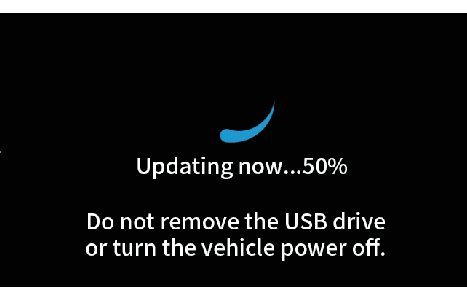
Ne pas couper le contact, ni retirer la clé USB, ni mettre le véhicule en mouvement avant la fin de la mise à jour.
Veiller à ne pas endommager la prise USB.
“ Applications” → “Settings (Paramètres)” → “System (Système)” → “Inspection mode (Mode inspection)”
Applications” → “Settings (Paramètres)” → “System (Système)” → “Inspection mode (Mode inspection)”
Ce menu affiche l’état des connexions CCU et du joystick/bouton d’accueil.
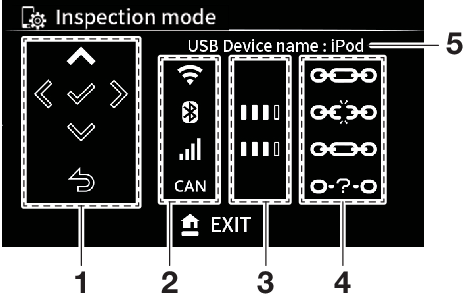
- État du joystick / du bouton Accueil
- Type de connexion
- Force du signal
- État de la connexion
- Nom de la clé USB connectée
Les types de connexions sont les suivants :
 : Wi-Fi
: Wi-Fi
 : Bluetooth
: Bluetooth
 : Réseau de téléphonie mobile
: Réseau de téléphonie mobile
 : CAN (controller area network : connexion entre le CCU et le compteur multifonction)
: CAN (controller area network : connexion entre le CCU et le compteur multifonction)
Les types d’états de la connexion sont les suivants :
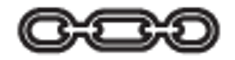 : Connecté
: Connecté
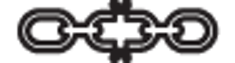 : Déconnecté
: Déconnecté
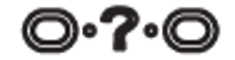 : État de la connexion inconnu
: État de la connexion inconnu
Il est impossible de quitter ce menu en appuyant brièvement sur le bouton d’accueil. Appuyer longuement sur le bouton d’accueil “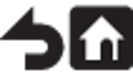 ” pour quitter.
” pour quitter.
“ Applications” → “Settings (Paramètres)” → “System (Système)” → “Legal (Informations légales)”
Applications” → “Settings (Paramètres)” → “System (Système)” → “Legal (Informations légales)”
Les contrats de licence tiers sont consultables ici.
“ Applications” → “Settings (Paramètres)” → “System (Système)” → “All Reset (Réinitialisation)”
Applications” → “Settings (Paramètres)” → “System (Système)” → “All Reset (Réinitialisation)”
Utiliser ce menu pour réinitialiser le CCU et tous ses réglages, couplages et données enregistrées associés.
- Après une réinitialisation, le CCU met quelques minutes à redémarrer.
- Avant de vendre le véhicule ou de transférer sa propriété, réinitialiser le CCU pour garantir la suppression de toutes les données personnelles présentes sur le smartphone (c.-à-d., historique des appels et informations de contact).
- Après la réinitialisation du CCU, les historiques de couplage via le Bluetooth doivent être supprimés du smartphone. Dans le cas contraire, le CCU ne pourra pas se coupler de nouveau au smartphone.
- Le CCU ne peut pas être réinitialisé lorsque le véhicule est en mouvement.
“ Applications” → “Audio”
Applications” → “Audio”
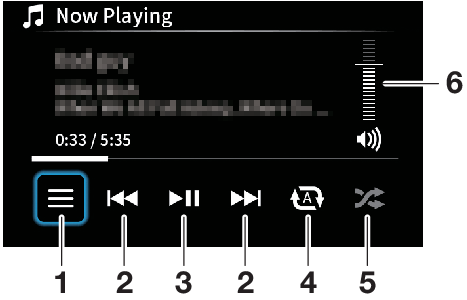
- Parcourir
- Piste précédente / suivante
- Lecture / Pause
- Répétition désactivée / Répéter tout / Répéter un
- Lecture aléatoire
- Niveau du volume
Utiliser les commandes haut-bas du joystick pour modifier le volume. Utiliser les commandes gauche-droite du joystick pour sélectionner des fonctions individuelles (Parcourir, Piste précédente/suivante, Lecture/Pause, Répétition désactivée/Répéter tout/Répéter un) et appuyer brièvement sur “ ” pour activer la fonction sélectionnée.
” pour activer la fonction sélectionnée.
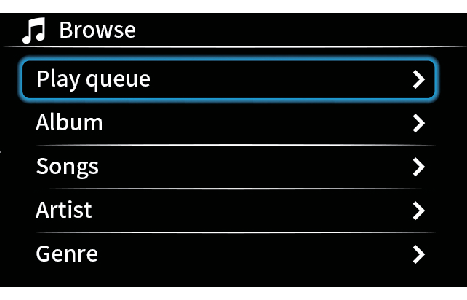
Toutes les informations de pistes audio sont importées depuis l’application de lecture de musique sur le smartphone.
- Il peut être nécessaire d’avoir déjà ouvert les applications de lecture de musique audio sur le smartphone connecté.
- En fonction du smartphone et de l’application de lecture de musique audio, le lecteur audio peut commencer à lire automatiquement et les fonctions d’écran “Audio” peuvent ne pas fonctionner.
“ Applications” → “Telephone (Téléphone)”
Applications” → “Telephone (Téléphone)”
Si aucun appel n’est en cours, une liste des contacts récents s’affiche :
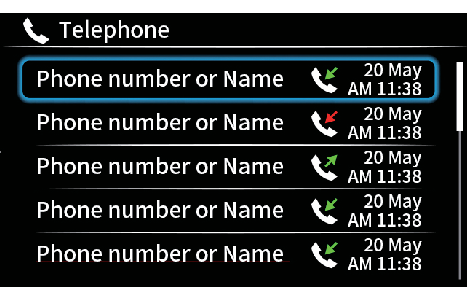
L’historique des appels récents s’affiche. Appuyer brièvement sur “ ” pour commencer un appel vers le contact sélectionné.
” pour commencer un appel vers le contact sélectionné.
 : Appel sortant (flèche verte)
: Appel sortant (flèche verte)
 : Appel entrant manqué (flèche rouge)
: Appel entrant manqué (flèche rouge)
 : Appel entrant (flèche verte)
: Appel entrant (flèche verte)
- Les appels répétés du même contact sont indiqués par le nombre affiché entre parenthèses à côté du contact.
- Le nombre maximal d’éléments enregistrés est 30 ; lorsque la limite est atteinte, les éléments anciens sont supprimés.
Si un appel est commencé en sélectionnant un nom/numéro dans la liste, l’écran d’appel en cours suivant s’affiche :

- Régler le volume d’appel
- Terminer l’appel
- Commuter la sortie audio des appels entre le casque Bluetooth et le smartphone
Lorsque l’icône de volume est mise en surbrillance, utiliser les commandes haut-bas du joystick pour régler le volume de l’appel.
Appuyer brièvement sur “ ” sur l’icône du téléphone pour terminer l’appel.
” sur l’icône du téléphone pour terminer l’appel.
- La sortie de ce menu à l’aide du bouton d’accueil “
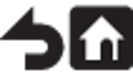 ” ne met pas fin à un appel en cours.
” ne met pas fin à un appel en cours. - Une autorisation doit être validée sur le smartphone avant de pouvoir télécharger des informations de contacts dans le CCU.
- Le téléchargement des informations de contacts peut prendre un peu de temps. En cas d’appel avant la fin du téléchargement, seul le numéro de téléphone s’affiche.
“ Applications” → “Notifications”
Applications” → “Notifications”
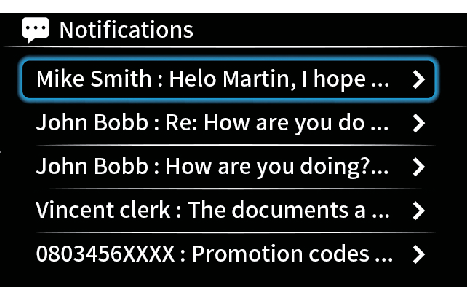
Liste de notifications (depuis la connexion au véhicule) en provenance du smartphone connecté. Sélectionner une notification pour lire le message sur l’écran du véhicule. Lorsqu’une notification est reçue en provenance du smartphone connecté, l’icône de notification “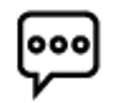 ” s’affiche (page ). Appuyer brièvement sur “
” s’affiche (page ). Appuyer brièvement sur “ ” pour afficher une notification.
” pour afficher une notification.
- Lorsque toutes les nouvelles notifications ont été vues, l’icône de l’indicateur de notification “
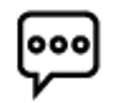 ” disparaît.
” disparaît. - Le nombre maximal d’éléments enregistrés est de 100 ; lorsque la limite est atteinte, les éléments anciens sont supprimés.
- Si le message est trop long, il ne s’affiche pas complètement.
- Les messages ne peuvent pas être ouverts et lus lorsque le véhicule est en mouvement.
“ Applications” → “Weather (Météo)”
Applications” → “Weather (Météo)”
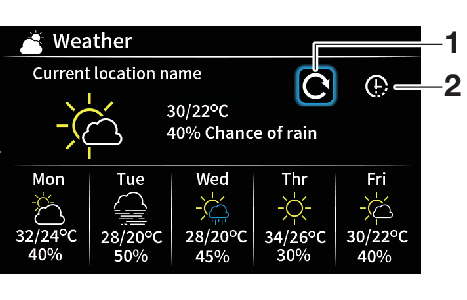
- Icône de mise à jour
- Icône intervalle horaire / journalier
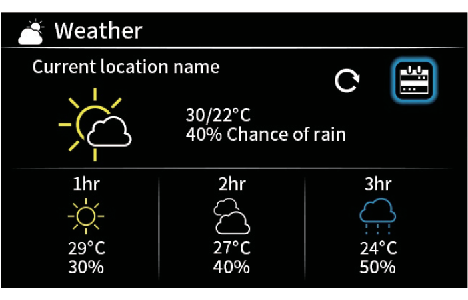
Les informations météorologiques s’affichent ici. Mettre à jour les informations en provenance du smartphone à l’aide de l’icône de mise à jour. Modifier l’intervalle de temps d’affichage à l’aide de l’icône d’intervalle quotidien/hebdomadaire.
“ Phone”
Phone”
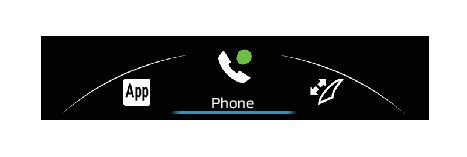
En cas d’appel en cours, cet élément s’affiche dans le menu contextuel. Sa sélection ouvre la fonction du téléphone dans le bas de l’écran.
“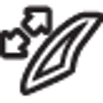 Windscreen”
Windscreen”

Utiliser les commandes haut-bas du joystick pour régler la hauteur du pare-brise.
Si le réglage du pare-brise dure trop longtemps, le système surchauffe et se désactive de lui-même pour refroidir.
“ Grip Warmer”
Grip Warmer”
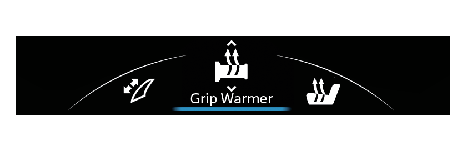
Cet élément étant mis en surbrillance, utiliser les commandes haut-bas du joystick pour choisir entre la désactivation de la fonction des poignées chauffantes et 3 préréglages qui peuvent être personnalisés dans “ Settings” → “Grip Warmer”.
Settings” → “Grip Warmer”.
L’icône des poignées chauffantes dans le menu contextuel affiche le préréglage de poignées chauffantes actuellement sélectionné.
 : Poignées chauffantes désactivées
: Poignées chauffantes désactivées
 : Préréglage faible
: Préréglage faible
 : Préréglage moyen
: Préréglage moyen
 : Préréglage élevé
: Préréglage élevé
“ Seat Heater” (le cas échéant)
Seat Heater” (le cas échéant)
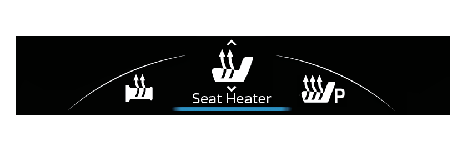
Cet élément étant mis en surbrillance, utiliser les commandes haut-bas du joystick pour choisir entre la désactivation de la fonction de chauffage de selle et 3 préréglages qui peuvent être personnalisés dans “ Settings” → “Seat Heater” → “Rider Seat Heater”.
Settings” → “Seat Heater” → “Rider Seat Heater”.
L’icône de selle chauffante dans le menu contextuel affiche le préréglage de selle chauffante actuellement sélectionné.
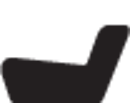 : Chauffage de la selle désactivé.
: Chauffage de la selle désactivé.
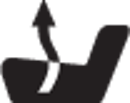 : Préréglage faible
: Préréglage faible
 : Préréglage moyen
: Préréglage moyen
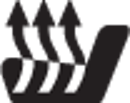 : Préréglage élevé
: Préréglage élevé
“ P Seat Heater” (le cas échéant)
P Seat Heater” (le cas échéant)
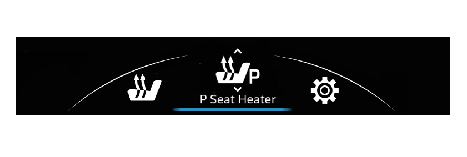
Cet élément étant mis en surbrillance, utiliser les commandes haut-bas du joystick pour choisir entre la désactivation de la fonction de chauffage de selle du passager et 3 préréglages qui peuvent être personnalisés dans “ Settings” → “Seat Heater” → “Passenger Seat Heater”.
Settings” → “Seat Heater” → “Passenger Seat Heater”.
L’icône de chauffage de selle du passager dans le menu contextuel affiche le préréglage de chauffage de selle actuellement sélectionné.
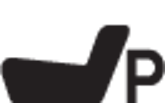 : Chauffage de la selle désactivé.
: Chauffage de la selle désactivé.
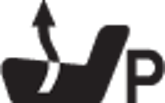 : Préréglage faible
: Préréglage faible
 : Préréglage moyen
: Préréglage moyen
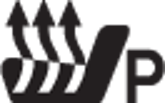 : Préréglage élevé
: Préréglage élevé
“ Settings”
Settings”
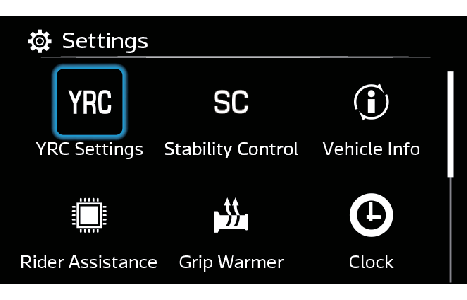
Le menu “Settings” inclut les fonctions suivantes :
“ Settings” → “
Settings” → “ Grip Warmer”
Grip Warmer”
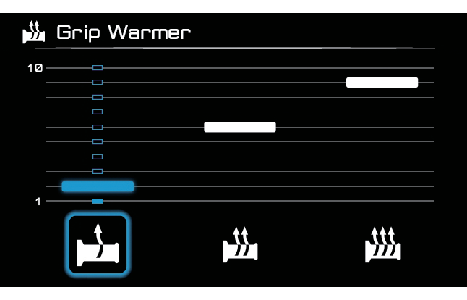
Les trois préréglages de poignées chauffantes peuvent être personnalisés ici. Sélectionner un préréglage à l’aide des commandes gauche-droite du joystick et régler le niveau de chaleur de 1 à 10 à l’aide des commandes haut-bas du joystick. Appuyer brièvement sur “ ” pour confirmer et revenir au menu précédent.
” pour confirmer et revenir au menu précédent.
“ Settings” → “
Settings” → “ Seat Heater” (le cas échéant)
Seat Heater” (le cas échéant)
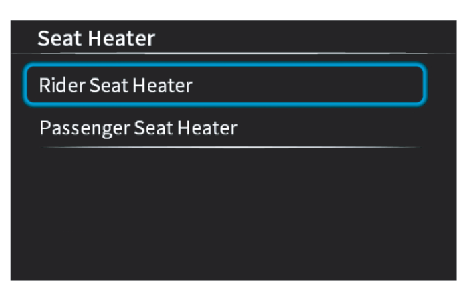
Les trois préréglages de chauffage de selle du pilote et de selle du passager peuvent être personnalisés ici. Sélectionner un préréglage à l’aide des commandes gauche-droite du joystick et régler le niveau de chaleur de 1 à 10 à l’aide des commandes haut-bas du joystick. Appuyer brièvement sur “ ” pour confirmer et revenir au menu précédent.
” pour confirmer et revenir au menu précédent.
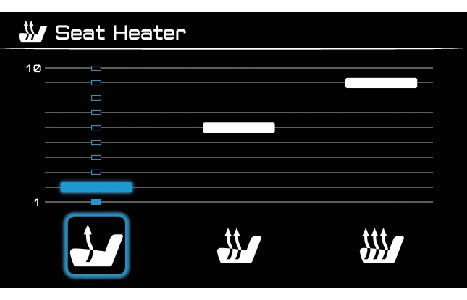
“ Settings” → “
Settings” → “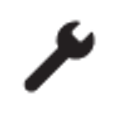 Maintenance”
Maintenance”
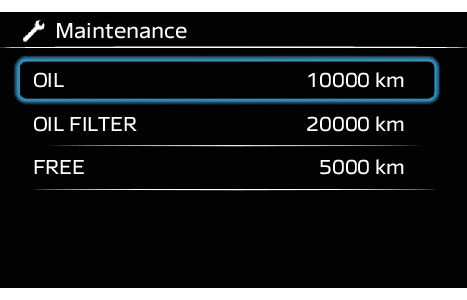
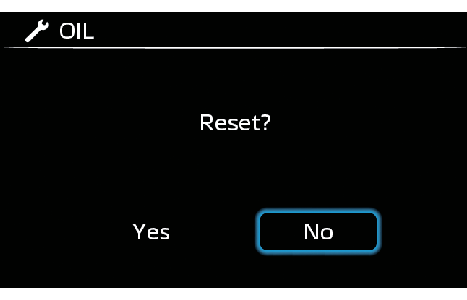
Ce menu permet d’enregistrer la distance parcourue entre les vidanges d’huile moteur “OIL”, les remplacements de filtre à huile “OIL FILTER” et un autre élément d’entretien de son choix “FREE”.
Une fois que l’entretien de l’un des éléments est terminé, appuyer brièvement sur “ ” et confirmer pour réinitialiser l’élément en surbrillance.
” et confirmer pour réinitialiser l’élément en surbrillance.
“ Settings” → “
Settings” → “ Unit”
Unit”
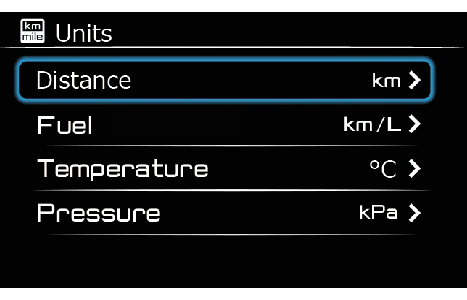
Les unités d’affichage peuvent être personnalisées comme suit :
- “Distance” : “km” ou “mile”
- “Fuel Consumption” : “km/L”, “L/100km” ou “MPG”
- “Temperature” : “°C” ou “°F”
- “Pressure”: “kPa”, “psi” ou “kgf/cm2”
Lorsque “mile” est sélectionné comme unité de kilométrage, l’unité de consommation de carburant devient automatiquement “MPG”. À cette étape, “Fuel Consumption” est grisé et ne peut pas être sélectionné.
“ Settings” → “
Settings” → “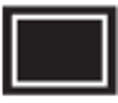 Display”
Display”
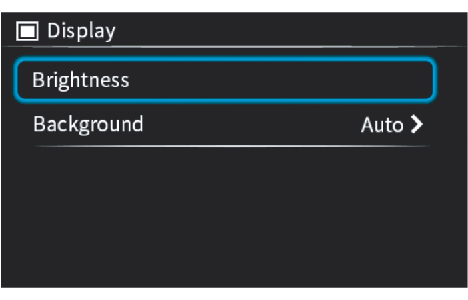
Le compteur multifonction est équipé d’un capteur pour détecter les conditions d’éclairage ambiant et régler automatiquement ou manuellement la luminosité de l’affichage entre les préréglages jour/nuit.
“Brightness”
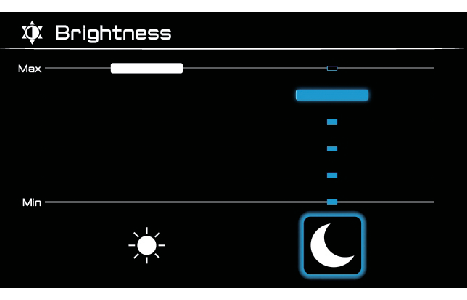
Sélectionner un préréglage jour/nuit à l’aide des commandes gauche-droite du joystick et régler le niveau de luminosité de 1 à 6 à l’aide des commandes haut-bas du joystick. Appuyer brièvement sur “
 ” pour confirmer et revenir au menu précédent.
” pour confirmer et revenir au menu précédent.
“Background”
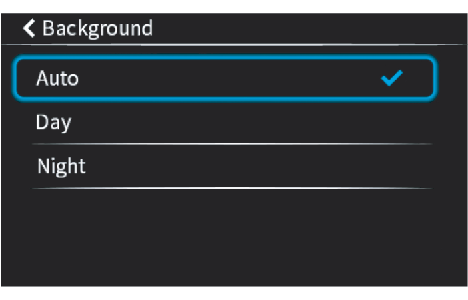
Sélectionner “Auto” pour activer la commutation automatique en fonction des niveaux d’éclairage ambiant.
Sélectionner “Day” (blanc) ou “Night” (noir) pour conserver l’affichage dans ce préréglage.
Seul “Night” (noir) est disponible pour le Thème 3.
“ Settings” → “
Settings” → “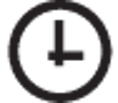 Clock”
Clock”
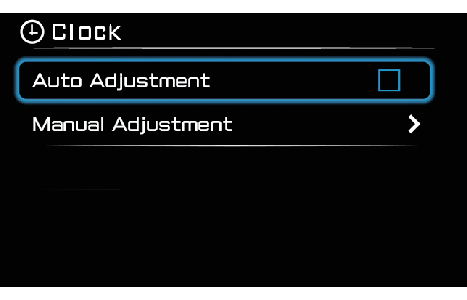
La montre peut être réglée sur un réglage automatique par synchronisation avec un smartphone. Le réglage automatique requiert une connexion entre le CCU et l’application MyRide.
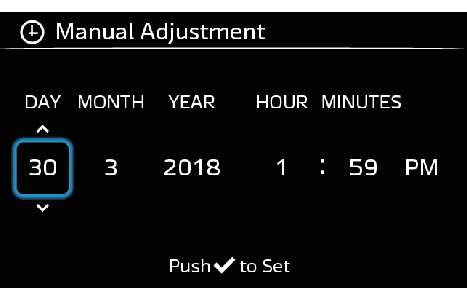
Pour régler manuellement la montre, mettre en surbrillance les éléments en utilisant les commandes gauche-droite du joystick. Utiliser les commandes haut-bas du joystick pour régler la valeur de l’élément mis en surbrillance. Appuyer brièvement sur “ ” pour régler la montre et revenir au menu précédent.
” pour régler la montre et revenir au menu précédent.
“ Settings” → “
Settings” → “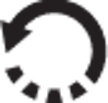 All Reset”
All Reset”
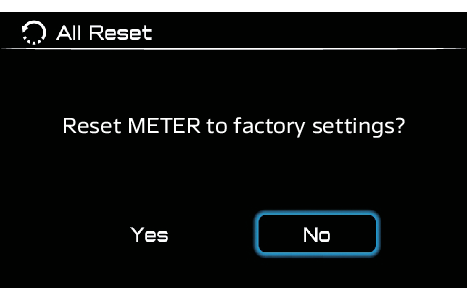
Utiliser cette fonction pour réinitialiser tous les réglages machine y compris les réglages YRC, la luminosité de l’affichage, les préréglages des chauffe-poignées, les préréglages du chauffage de selle, les systèmes de contrôle de la stabilité, les unités d’affichage et tous les éléments de l’afficheur d’informations du véhicule qui peuvent être réinitialisés.
“ Settings” → “YRC Settings”
Settings” → “YRC Settings”
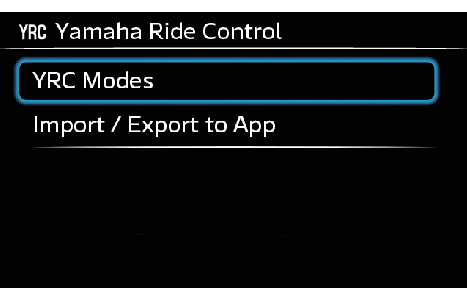
Ce menu comporte différents réglages et fonctions pour les modes YRC.
“ Settings” → “YRC Settings” → “YRC Modes”
Settings” → “YRC Settings” → “YRC Modes”

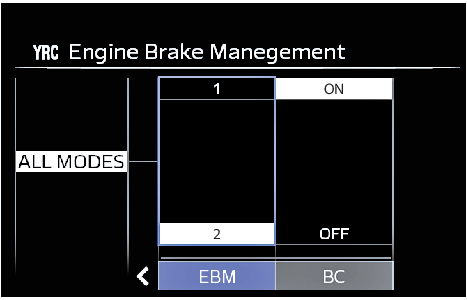
Ce menu permet de :
- Afficher les cinq préréglages du mode YRC “MT” : “SPORT”, “STREET”, “RAIN”, “CUSTOM 1” et “CUSTOM 2”.
- Afficher les deux préréglages du mode YRC “AT” : “D+” et “D”.
- Personnaliser les niveaux de réglage de “PWR”, “TCS”, “SCS”, “LIF” et “SUS” pour les préréglages du mode YRC “CUSTOM 1”, “CUSTOM 2”, “D+” et “D”.
- Personnaliser les niveaux de réglage de “EBM” et “BC” pour tous les préréglages du mode YRC.
Utiliser les commandes haut-bas du joystick pour sélectionner le préréglage du mode YRC à régler.
Utiliser les commandes gauche-droite du joystick pour sélectionner l’élément YRC à régler. Régler l’élément YRC sélectionné en utilisant les commandes haut-bas du joystick.
Appuyer brièvement sur “ ” pour commuter vers une représentation visuelle de l’élément YRC en surbrillance. Appuyer brièvement sur le bouton d’accueil “
” pour commuter vers une représentation visuelle de l’élément YRC en surbrillance. Appuyer brièvement sur le bouton d’accueil “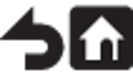 ” pour quitter la représentation visuelle.
” pour quitter la représentation visuelle.
Appuyer brièvement sur le bouton d’accueil “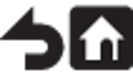 ” pour enregistrer et revenir au menu précédent.
” pour enregistrer et revenir au menu précédent.
“PWR” (Mode puissance développée)
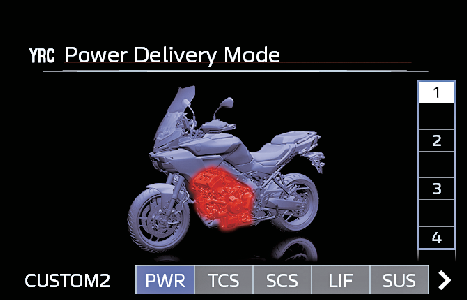
Le mode “PWR” peut être réglé sur 1, 2, 3 ou 4.
Niveau 1 - Réponse sportive du moteur.
Niveau 2 - Réponse modérée du moteur.
Niveau 3 - Réponse douce du moteur.
Niveau 4 - Temps pluvieux ou lorsqu’une puissance moteur moindre est requise.
Dans les deux préréglages du mode YRC “AT”, “D+” et “D”, seuls les niveaux 2, 3 et 4 “PWR” sont disponibles.
“TCS” (Système de régulation antipatinage)

Ce modèle utilise un système de régulation antipatinage variable. Pour chaque niveau de réglage, plus le véhicule est incliné, plus la traction (intervention du système) est contrôlée. 3 niveaux de réglage sont disponibles. Le niveau 1 correspond à l’intervention la plus faible du système, tandis que le niveau 3 correspond à l’intervention la plus importante du système de régulation antipatinage pour réduire le patinage de la roue arrière.
Niveau 1 - Adapté à une conduite plus sportive.
Niveau 2 - Adapté à une conduite urbaine.
Niveau 3 - Adapté à une conduite sur des surfaces humides ou glissantes.
“SCS” (Système de contrôle de la glisse)
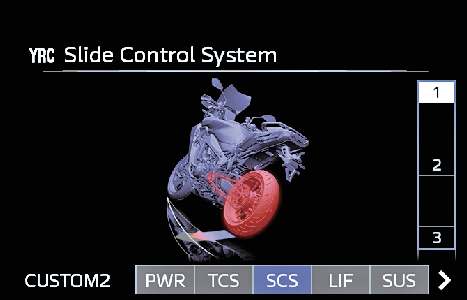
“SCS” peut être réglé sur 1, 2 et 3. Le niveau de réglage 1 entraîne la plus petite intervention du système et le niveau de réglage 3 entraîne la plus grande intervention du système afin de réduire le patinage latéral des roues.
Niveau 1 - Adapté à une conduite plus sportive de compétition.
Niveau 2 - Adapté à une conduite urbaine.
Niveau 3 - Adapté à une conduite sur des surfaces humides ou glissantes.
“LIF” (Système de contrôle du décollage de la roue avant)
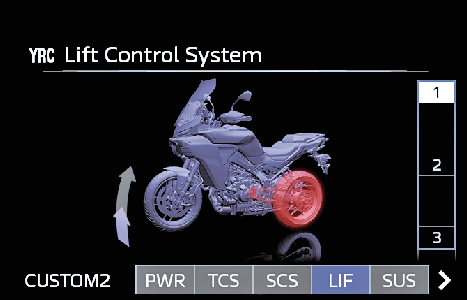
“LIF” peut être réglé sur 1, 2 et 3. Le niveau de réglage 1 procure le degré le plus faible d’intervention du système et le réglage 3 réduit fortement le soulèvement des roues.
Niveau 1 - Contrôle du décollage de la roue avant minimal. Adapté à une conduite plus sportive.
Niveau 2 - Plus de contrôle du décollage de la roue avant. Adapté à une conduite sportive.
Niveau 3 - Contrôle du décollage de la roue avant maximal. Adapté à une conduite urbaine.
“SUS” (suspension réglable électroniquement)
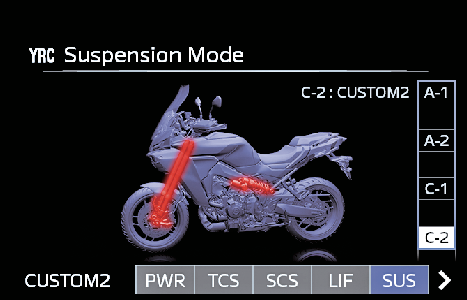
“SUS” peut être réglé sur A-1, A-2, C-1 et C-2. A-1 est un réglage sportif avec un amortissement plus dur, adapté à des routes lisses. A-2 est un réglage confort avec un amortissement plus souple, adapté à des routes accidentées. C-1 et C-2 sont des réglages qui peuvent être personnalisés via l’application MyRide.
“EBM” (Gestion du frein moteur)
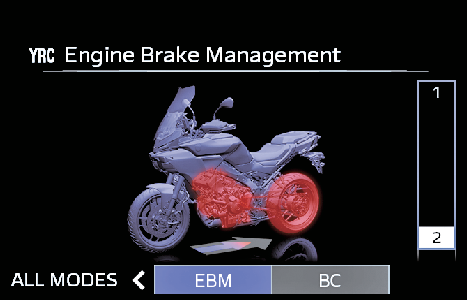
“EBM” peut être réglé sur 1 ou 2. Le niveau de réglage 1 procure le degré le plus faible d’intervention du système et le réglage 2 réduit fortement le freinage moteur.
Niveau 1 : la plus faible intervention du système, et donc le freinage moteur le plus puissant.
Niveau 2 : la plus importante intervention du système, et donc le freinage moteur le moins puissant.
“BC” (Système de commande du frein)
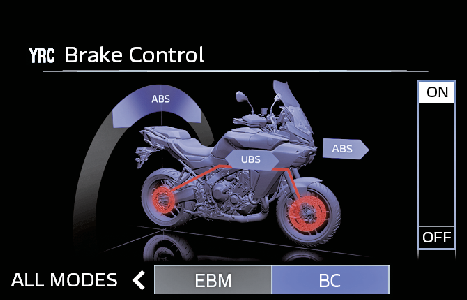
OFF (arrêt) : Seul le système ABS (antiblocage des roues) standard, qui règle la pression de freinage en fonction de la vitesse du véhicule et des données de vitesse des roues, est actif. Le système ABS standard est conçu pour s’enclencher et maximiser le freinage lorsque le véhicule est à la verticale.
ON (marche) : Le système ABS (antiblocage des roues) et le freinage d’assistance dans les virages sont tous les deux actifs. En complément du système ABS standard, il supprime l’augmentation de la pression de freinage en cas de freinage brusque inévitable dans les virages, en permettant au véhicule de revenir progressivement à la verticale.
De plus, les données supplémentaires en provenance de l’IMU régulent la puissance de freinage appliquée en fonction de l’angle d’inclinaison afin d’augmenter la sensation de stabilité et d’éliminer le blocage des roues.
Voir page pour plus d’informations sur le système de freinage.
- Pour les pilotes expérimentés ou lors d’une conduite sur piste, les conditions variables peuvent entraîner un freinage plus tôt que prévu par le système BC, en fonction de la vitesse en virage souhaitée ou de la courbe de virage attendue.
- Si la commande BC est désactivée, l’UBS ne fonctionnera pas.
“ Settings” → “YRC Settings” → “Import / Export to App”
Settings” → “YRC Settings” → “Import / Export to App”
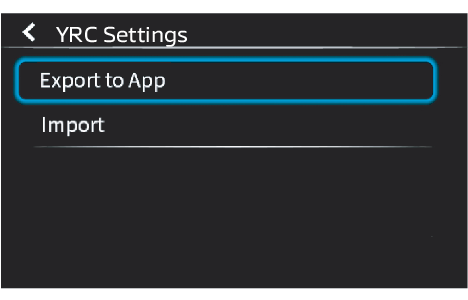
Ce menu permet de d’importer/d’exporter les réglages du mode YRC personnalisés à l’aide de l’application MyRide.
“ Settings” → “
Settings” → “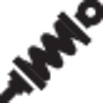 SUS Calibration”
SUS Calibration”
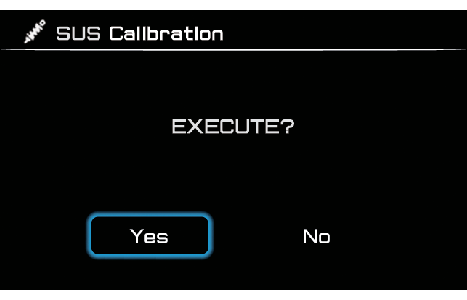
Après tout entretien de la suspension arrière, un étalonnage du capteur doit être réalisé. Sélectionner “Execute”, le résultat de l’étalonnage (réussite/échec) s’affiche alors dans les 10 secondes environ.
Lors de l’étalonnage du capteur, placer la moto sur sa béquille centrale, aucun poids ne doit être exercé sur la moto.
“ Settings” → “
Settings” → “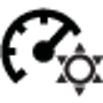 Shift Indicator”
Shift Indicator”
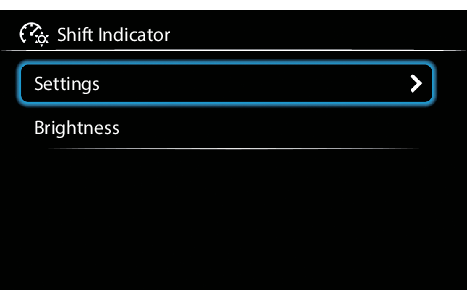
Ce menu inclut les réglages du témoin de changement de vitesse.
“ Settings” → “
Settings” → “ Shift Indicator” → “Settings” → “Indicator Type”
Shift Indicator” → “Settings” → “Indicator Type”
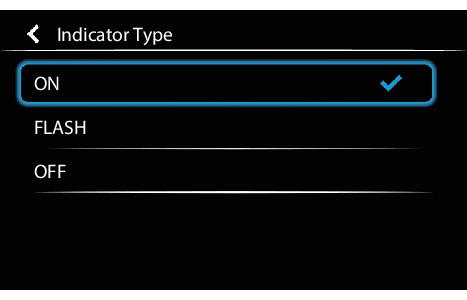
Sélectionner “ON” pour que le témoin reste allumé, “FLASH” pour qu’il clignote lorsque le nombre d’allumages du témoin a été atteint ou “OFF” pour éteindre le témoin. Appuyer brièvement sur “
 ” pour confirmer et revenir au menu précédent.
” pour confirmer et revenir au menu précédent.Le témoin de changement de vitesse s’allume et clignote à la sélection de chaque réglage dans ce menu.
“ Settings” → “
Settings” → “ Shift Indicator” → “Settings” → “Initial”
Shift Indicator” → “Settings” → “Initial”
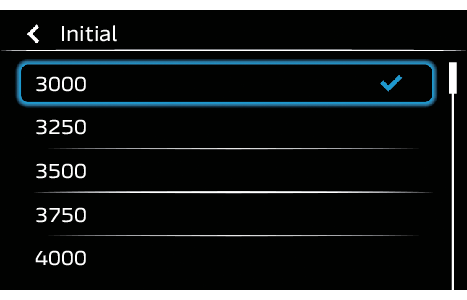
Sélectionner le régime auquel le témoin de changement de vitesse s’allume. La plage de fonctionnement est de 3000–10250 tr/mn. Elle peut être réglée par incréments de 250 tr/mn. Appuyer brièvement sur “
 ” pour confirmer et revenir au menu précédent.
” pour confirmer et revenir au menu précédent.Le régime “Initial” ne peut pas être supérieur au régime “Final”.
“ Settings” → “
Settings” → “ Shift Indicator” → “Settings” → “Final”
Shift Indicator” → “Settings” → “Final”
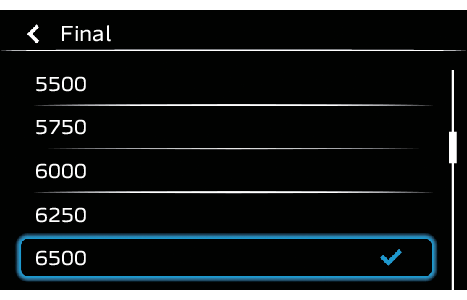
Sélectionner le régime auquel le témoin de changement de vitesse s’éteint. La plage de fonctionnement est de 3250–10500 tr/mn. Elle peut être réglée par incréments de 250 tr/mn. Appuyer brièvement sur “
 ” pour confirmer et revenir au menu précédent.
” pour confirmer et revenir au menu précédent.- Le régime “Initial” ne peut pas être supérieur au régime “Final”.
- Le témoin de changement de vitesse ne s’allume pas au point mort ou en 6e.
“ Settings” → “
Settings” → “ Shift Indicator” → “Brightness”
Shift Indicator” → “Brightness”
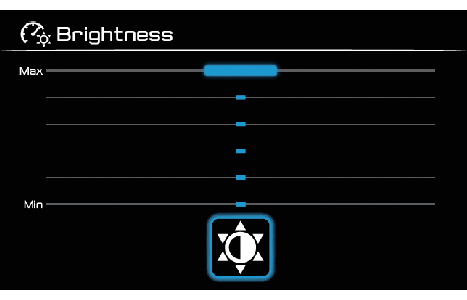
Sélectionner le niveau de luminosité du témoin de changement de vitesse entre 1 et 6 en utilisant les commandes haut-bas du joystick. Appuyer brièvement sur “
 ” pour confirmer et revenir au menu précédent.
” pour confirmer et revenir au menu précédent.
“ Settings” → “
Settings” → “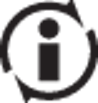 Vehicle Info”
Vehicle Info”
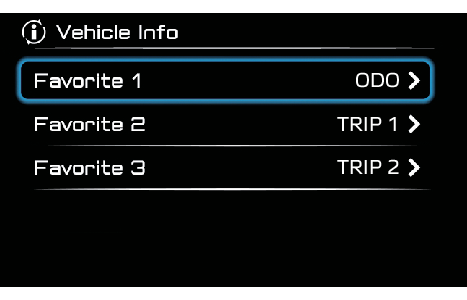
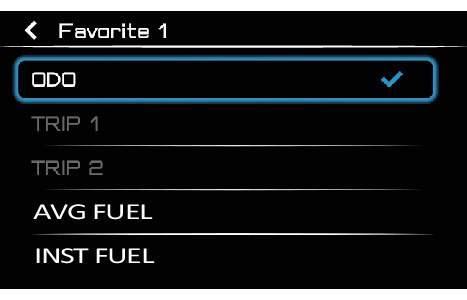
Les trois favoris de l’écran d’informations du véhicule peuvent être sélectionnés ici.
“ Settings” → “
Settings” → “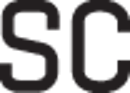 Stability Control”
Stability Control”
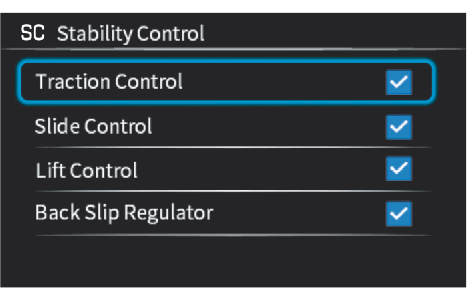
Ce menu permet d’activer/de désactiver les systèmes de contrôle de la stabilité : “Traction Control” (TCS), “Slide Control” (SCS), “Lift Control” (LIF), et “Back Slip Regulator” (BSR).
Si un système est désactivé, le témoin correspondant s’allume.
L’activation/la désactivation de TCS active/désactive simultanément SCS, LIF et BSR. Le témoin du système de contrôle de la stabilité “ ” s’allume pour indiquer l’état de désactivation de TCS.
” s’allume pour indiquer l’état de désactivation de TCS.
TCS s’active automatiquement au démarrage du véhicule.
“ Settings” → “
Settings” → “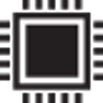 Rider Assistance”
Rider Assistance”
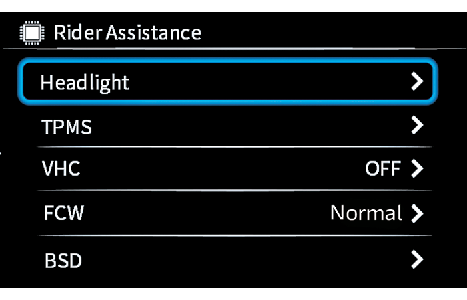
Ce menu comporte différents réglages pour les fonctions d’assistance du pilote.
“ Settings” → “
Settings” → “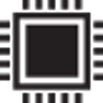 Rider Assistance” → “Headlight”
Rider Assistance” → “Headlight”
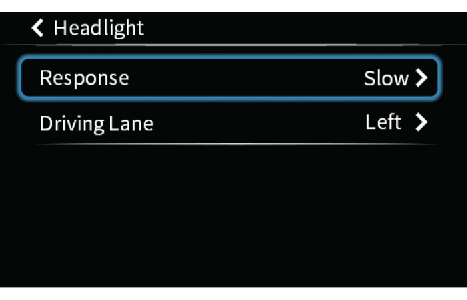
“Response” : La réponse de détection de la caméra du phare à LED Matrix affecte la vitesse de changement de schéma du phare à LED Matrix en mode adaptatif. Il peut être réglé ainsi :
- “Slow” : se règle progressivement mais réagit plus lentement aux changements rapides de lumière.
- “Medium” : Un réglage équilibré entre la vitesse de réponse et la progressivité.
- “Fast” : se règle rapidement, ce qui garantit une adaptation rapide aux conditions d’éclairage variables.
“Driving lane” : réglage de la voie de conduite de la caméra du phare à LED Matrix. Sélectionner “Left” (conduite du côté gauche) ou “Right” (conduite du côté droit) pour s’adapter au code de la route local.
“ Settings” → “
Settings” → “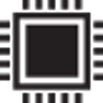 Rider Assistance” → “
Rider Assistance” → “ TPMS”
TPMS”
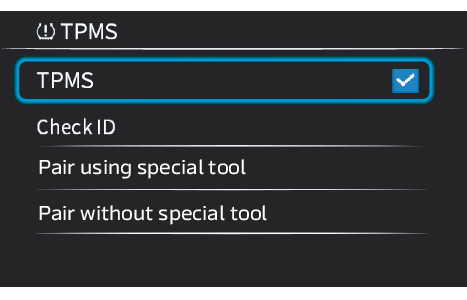
Ce menu présente différentes options et réglages du système de surveillance de la pression des pneus (TPMS). “TPMS” est utilisé pour activer/désactiver le système TPMS.
Si le véhicule n’est pas équipé d’un système TPMS, l’option “TPMS” sera grisée.
Lorsque le système TPMS est désactivé, le témoin d’alerte de pression des pneus ne s’allume/clignote pas et les informations relatives à la pression des pneus sur l’afficheur d’informations du véhicule ne s’affichent pas. Les autres éléments de ce menu (“Check ID”, “Pair using special tool”, “Pair without special tool”) sont réservés au concessionnaire.
“ Settings” → “
Settings” → “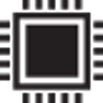 Rider Assistance” → “VHC”
Rider Assistance” → “VHC”
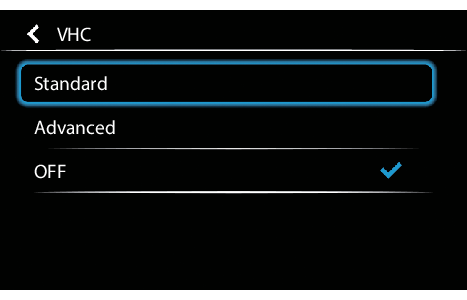
Ce menu inclut les réglages du VHC (contrôle du maintien du véhicule).
- “Standard” : lorsqu’une forte pression est appliquée sur le levier de frein ou la pédale de frein alors que le véhicule est à l’arrêt, le système maintient les freins engagés jusqu’à la désactivation du VHC.
- “Advanced” : identique au mode “Standard”, mais en plus, lorsque le véhicule est en pente, le système maintient automatiquement les freins engagés une fois que le véhicule est à l’arrêt.
- “OFF” : désactive le système VHC et l’indicateur VHC OFF “
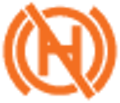 ” s’allume.
” s’allume.
“ Settings” → “
Settings” → “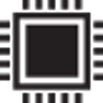 Rider Assistance” → “FCW”
Rider Assistance” → “FCW”
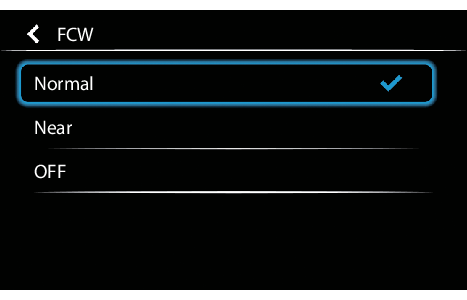
Ce menu inclut les réglages du FCW (avertissement de collision frontale).
“ Settings” → “
Settings” → “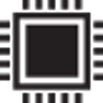 Rider Assistance” → “BSD”
Rider Assistance” → “BSD”
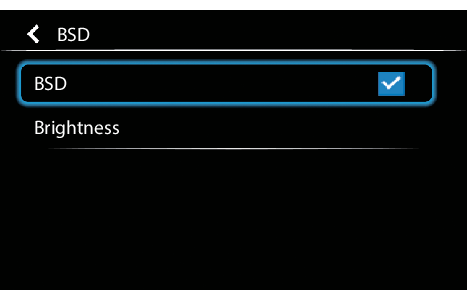
Ce menu inclut les réglages du BSD (détection des angles morts).
“BSD” : désactive/active le système BSD. Lorsqu’il est désactivé, l’indicateur BSD OFF “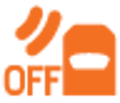 ” s’allume.
” s’allume.
“ Settings” → “
Settings” → “ Rider Assistance” → “BSD” → “Brightness”
Rider Assistance” → “BSD” → “Brightness”
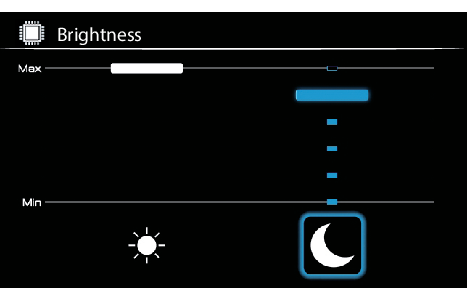
Sélectionner la luminosité des indicateurs BSD sur les rétroviseurs parmi les niveaux 1 à 6 et les préréglages jour/nuit. Appuyer brièvement sur “
 ” pour confirmer et revenir au menu précédent.
” pour confirmer et revenir au menu précédent.
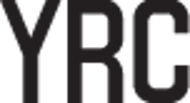
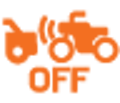 ” s’allume.
” s’allume.